Как да коригирам ‘AppModel Runtime Error 0x490 в Windows 10 (09.15.25)
Windows 10 е може би най-популярната и широко използвана операционна система, която предоставя невероятно потребителско изживяване. Сега редица потребители съобщиха, че получават th'AppModel Runtime Error 0x490 'в Windows 10 при проверка на инструмента за преглед на събития.
Общото описание на проблема е "Неуспешно с 0x490, променящо състоянието на AppModel Runtime за пакет XXX ". Но излизат множество доклади, които показват, че различни причини може да принуждават вашата операционна система да изхвърли такава грешка в Event Viewer. Това включва проблеми в приложенията на UWP, повреден кеш на Microsoft Store и други. Ако и вие се сблъсквате с този проблем, следвайте това ръководство за отстраняване на неизправности, за да го разрешите.
Какво е ‘AppModel Runtime Error 0x490’ в Windows 10?Няколко потребители на Windows 10 наскоро се оплакаха, че виждат нови записи на „AppModel Runtime Error 0x490“ в Event Viewer. При разширяване на събитието за грешка засегнатите потребители виждат общото описание на грешката като „Неуспешно с 0x490, променящо състоянието на AppModel Runtime за пакет XXX“.
Видяхме няколко препратки към тази публикация онлайн, но няма решения. Пакетът обаче варира. Ето някои от пакетите, посочени заедно с пълното съобщение:
Професионален съвет: Сканирайте компютъра си за проблеми с производителността, нежелани файлове, вредни приложения и заплахи за сигурността
, които могат да причинят системни проблеми или бавна производителност.
Специална оферта. Всичко за Outbyte, инструкции за деинсталиране, EULA, Политика за поверителност.
- Неуспешно с 0x490 промяна на състоянието на AppModel Runtime за пакета
Microsoft.Getstarted_2.4.13.0_x64__8wekyb3d8bbwe за потребителя RonBP \ Ron (текущо състояние = 0x0, желано състояние = 0x20). - Неуспешно с 0x490 промяна на състоянието на изпълнение на AppModel за пакета
Microsoft.Office.OneNote_17.6228.10031.0_x64__8wekyb3d8bbwe за потребител RonBP \ Ron (текущо състояние = 0x0, желано състояние = 0x20). - Неуспешно с 0x490 промяна на състоянието на изпълнение на AppModel за пакет
Microsoft.ZuneVideo_3.6.13571.0_x64__8wekyb3d8bbwe за потребител RonBP \ Ron (текущо състояние = 0x0, желано състояние = 0x20 - Неуспешно с 0x490 промяна на състоянието на изпълнение на AppModel за пакет
Microsoft.WindowsCalculator_10.1511.60020.0_x64__8wekyb3d8bbwe за потребител DESKTOP-JJKSIHM \ garys (текущо състояние = 0x0, желано състояние = 0x20). - Неуспешно с 0x490 промяна на състоянието на изпълнение на AppModel за пакета
Microsoft.WindowsStore_12002.1001.1.0_x64__8wekyb3d8bbwe за потребител [DOMAIN] \ [Потребител] (текущо състояние = 0x0, желано състояние = 0x20).
‘Appmodel Runtime error 0x490’ е често срещан проблем на Windows, който обикновено се появява в Event Viewer на компютри с Windows 10. Потребителите получиха този тип грешка, когато отвориха помощната програма ‘Event Viewer’ в компютъра си. Ако същата грешка ви притеснява, значи сте на правилното място.
Прегледът на събития за грешки се появява само когато потребителят провери инструмента. Това означава, че потребителят не е наясно с грешката, освен ако действително не провери. Съобщението за грешка също не казва много за това каква е грешката, какво я е причинило и как да я поправите.
Очевидно е, че грешката включва модела на приложението Universal Windows Platform. Това осигурява рамка, която ще позволи на приложенията да работят на всички устройства, задвижвани от Microsoft. Това включва различни устройства, като настолни компютри, таблети, мобилни устройства и Xbox, които имат различен хардуер.
Моделът на приложението определя как приложението ще бъде инсталирано, как ще съхранява състоянието, как ще работи версията му, как ще се интегрира с операционната система и как приложението ще работи с други приложения.
Моделът на приложението Universal Windows Platform (UWP) също определя жизнения цикъл на приложението. Той обединява потребителското изживяване на всички устройства с Windows, от IoT, мобилни устройства, компютър през Xbox до устройства Hololens. Той определя историята за това как софтуерът ще бъде инсталиран / деинсталиран / актуализиран, как ще работи reimgs и управлението на времето, как ще изглежда моделът на данни и т.н.
Основната причина за този проблем могат да бъдат грешки или проблеми с Windows Generic UWP App. В такъв случай можете просто да стартирате инструмента за отстраняване на неизправности в Windows Store Apps, вградения инструмент за отстраняване на неизправности в Windows 10, който поправя грешки или проблеми в приложенията на Windows Store. Повреденият кеш или данни на Windows Store също могат да задействат този проблем с някои приложения на Windows Store, инсталирани на вашия компютър. Нулирането на кеша на магазина на Windows трябва да помогне за разрешаването на този проблем.
Друг възможен виновник за това е проблем с местните приложения за хора / снимки в Windows 10. Нулирането на проблемното приложение, което причинява грешката, трябва да реши проблема. ‘Appmodel Runtime error 0x490’ може да възникне и поради повредени зависимости на Visual C ++, на които родните приложения разчитат, за да бъдат изобразени. Каквато и да е причината, справянето с тази грешка е от първостепенно значение, ако искате компютърът ви с Windows 10 да работи ефективно и безпроблемно.
Какво причинява ‘AppModel Runtime Error 0x490’ в Windows 10? 69524Този конкретен проблем е грешка по време на изпълнение, която включва различни пакети приложения и проблемът може да бъде предизвикан от няколко различни основни причини.
Грешките по време на работа са проблеми, които възникват, когато се опитвате да стартирате приложение на компютър. Често се случва при стартиране на софтуер, но може да се появи по всяко време, когато приложението работи. Това се различава от другите видове грешки, които получавате, след като програмата вече се изпълнява.
Често грешката по време на изпълнение се появява като малък прозорец, заедно с код за грешка и подробности за засегнатата програма. Подканата може също да включва препоръка да се свържете с екип за поддръжка или ИТ администратор. Преди да се появи съобщението за грешка, може да забележите известно забавяне във вашата система, показващо чакащата грешка.
В зависимост от приложението има няколко причини, поради които може да възникне грешка по време на изпълнение. Софтуерът може да има грешка, за която програмистите вече са знаели, но не са успели да поправят. Общите причини включват липса на памет, съхранение или други системни преоценки, които приложението трябва да работи правилно.
Ето списък на потенциалните виновници за тази конкретна грешка по време на изпълнение:
- Общ бъг на приложението UWP - Както се оказва, често пъти този проблем е свързан с несъответствие, което вече е обхванато от стратегия за поправка, налична в инструмента за отстраняване на неизправности в приложенията на Windows Store. Много засегнати потребители потвърдиха, че проблемът е разрешен, след като са стартирали инструмента за отстраняване на неизправности в приложенията на Windows Store и са приложили препоръчаната корекция.
- Повреден кеш на Windows Store - Според някои засегнати потребители, повреден кеш на Store може също да причини тази грешка при определени приложения. Ако този сценарий е приложим, трябва да можете да разрешите проблема, като нулирате целия кеш на Windows Store от повишен команден ред.
- Повредени приложения за снимки / хора - В огромната в повечето случаи този конкретен проблем засяга само приложенията People и Photos за Windows 10. В този случай можете да разрешите проблема, като нулирате засегнатите приложения от повишено приложение Powershell.
- Повредена зависимост на Visual Studio - При определени обстоятелства можете също да очаквате да видите този код за грешка, възникнал поради повредени зависимости на Visual C ++, от които се нуждаят родните приложения, за да бъдат изобразени. Някои потребители, които също се занимават с този проблем, са успели да разрешат проблема, като преинсталират всеки редист на Microsoft Visual C ++. пакет.
- Повреда на системния файл - Като се има предвид, че този проблем е изключителен за естествени приложения като Снимки или TV & amp; Филми, шансовете са, че проблемът всъщност е причинен от някакъв вид повреда на системните файлове. Няколко потребители, които се занимаваха с този проблем, потвърдиха, че проблемът е отстранен, след като са изпълнили SFC и DISM сканиране или, при по-сериозни обстоятелства, след като са отишли за ремонтна инсталация или процедура за чиста инсталация. p> Сега, когато сте готови с всеки потенциален виновник, който може да е отговорен за появата на този код за грешка, ето списък на проверените методи, които други засегнати потребители успешно са използвали, за да стигнат до дъното на този проблем. > Какво да направя относно „Грешка при изпълнение на AppModel 0x490“ на Windows 10?
В някои случаи коригирането на грешка по време на работа ще отстрани проблеми, засягащи редица приложения на Windows. В други случаи ще е необходимо по-специфично решение за приложението. Ето няколко съвета за отстраняване на неизправности, с които можете да опитате да коригирате проблеми с грешки при изпълнение.
Рестартирайте компютъра си.Стар човек, но добър, рестартирането на системата ви често може да поправи проблеми и грешките по време на работа не са изключение.
Затворете други приложения.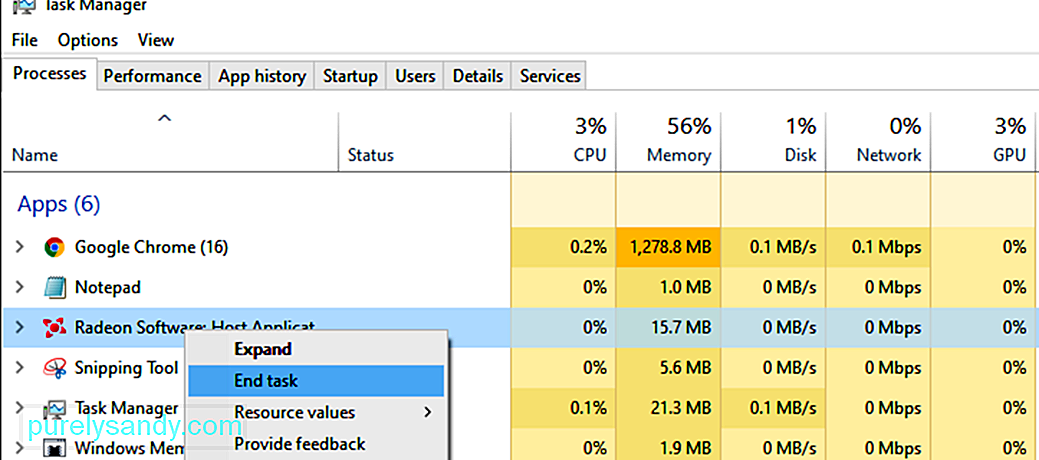
Възможно е друго приложение да пречи на това, което се опитвате да стартирате, или да използва твърде много системни реимги, без да остави достатъчно за въпросната програма. Използвайте диспечера на задачите на Windows, за да затворите всяка програма, която не ви е необходима, след което опитайте да отворите приложението отново.
Стартирайте приложението в безопасен режим.Безопасният режим е най-необичайната операционна система Windows, която можете да стартирате. Понякога позволява на приложенията да се изпълняват, които иначе не биха могли. Стартирайте в безопасен режим, след това опитайте да стартирате приложението отново.
Актуализирайте засегнатата програма.Проблемът може да е в грешка или грешка в последното издание на програмата, която се опитвате да стартирате. Ако можете, актуализирайте го с помощта на отделна помощна програма или изтеглете ръчно най-новата версия с помощта на браузъра си, за да видите дали това решава проблема.
Преинсталирайте засегнатото приложение.Възможно е приложението ви да е повредено и трябва да бъде преинсталиран. Запазете всички важни файлове от приложението, след което го деинсталирайте с помощта на инструмента за добавяне или премахване на програми на Windows или едно от тези приложения за деинсталиране.
Актуализирайте драйверите си. се намесва в приложението ви и причинява грешка при изпълнението. Уверете се, че вашата система е напълно актуална. Изтеглете най-новите драйвери от уебсайта на производителя на вашата система или използвайте инструмент за актуализиране на драйвери. Сканирайте за злонамерен софтуер.Не е нечувано злонамерен софтуер и вируси да причиняват грешки по време на работа с определени приложения. Никога не е лоша идея да сканирате системата си, за да сте сигурни, че е чиста от всякакви инфекции. Стартирайте сканиране с любимия си антивирусен софтуер или прочетете как да почистите системата си от злонамерен софтуер.
Уверете се, че имате достатъчно памет и място за съхранение.Понякога приложенията се нуждаят от малко допълнително място за съхранение или памет, за да стартират правилно. Уверете се, че системата ви има достатъчно от всеки с помощта на диспечера на задачите.
Тези основни методи за домакинство трябва да помогнат за разрешаването на повечето грешки по време на изпълнение, включително „Грешка при изпълнение на AppModel 0x490“ в Windows 10. Но ако не работят , можете да разгледате решенията по-долу едно по едно.
Решение №1: Стартирайте инструмента за отстраняване на неизправности на приложението Windows. 44689Тъй като този конкретен проблем е свързан с несъответствие с вградено приложение UWP (Universal Windows Platform) като Windows Photos или Windows Movies & amp; TV, първото нещо, което трябва да направите, е да стартирате инструмента за отстраняване на неизправности на приложението Windows.
Това е помощна програма, която съдържа поредица от общи автоматизирани корекции, които ще бъдат ефективни, ако се появи „Грешка при изпълнение на AppModel 0x490“ поради сценарий, който Microsoft вече е обхванал.
Няколко засегнати потребители съобщават, че нови екземпляри на грешката са спрели да се появяват в инструмента за преглед на събития след стартиране на инструмента за отстраняване на неизправности на приложението на Windows и прилагане на препоръчаната корекция. p> Ако търсите конкретни инструкции как да внедрите тази конкретна корекция, следвайте инструкциите по-долу:
- Започнете, като натиснете клавиша Windows + R, за да отворите диалоговия прозорец Run. След това въведете „ms-settings: отстраняване на неизправности“ в текстовото поле и натиснете Enter, за да отворите раздела „Отстраняване на неизправности“ в менюто „Настройки“.
- В първия прозорец за отстраняване на неизправности щракнете върху Допълнителни инструменти за отстраняване на неизправности в долната част на екрана.
- След като влезете в екрана с всеки инструмент за отстраняване на неизправности в Windows 10, секция Намиране и отстраняване на други проблеми. След това кликнете върху Приложения за Windows Store и щракнете върху Стартирайте инструмента за отстраняване на неизправности, за да отворите помощната програма.
- След като влезете в помощната програма за Windows Store Apps, изчакайте търпеливо, докато първоначалното сканиране приключи. Ако бъде намерена жизнеспособна стратегия за ремонт, следвайте подканите на екрана, за да приложите препоръчаната корекция (в зависимост от проблема, с който се справяте). Кликнете върху Прилагане на тази корекция, за да приложите препоръчаната корекция.
- В зависимост от установения проблем може да се наложи да извършите поредица ръчни корекции.
- След като корекцията бъде приложена успешно , рестартирайте компютъра си и вижте дали проблемът е разрешен, след като приключи следващото стартиране.
- За да нулирате кеша на Windows Store, натиснете клавиша Windows + R, за да отворите диалоговия прозорец Изпълнение. В текстовото поле въведете ‘wsreset.exe’ и натиснете Ctrl + Shift + Enter, за да извършите това действие с администраторски достъп.
- След като започнете тази операция, ще видите CMD подкана с име wsreset.exe. Изчакайте, докато прозорецът се затвори автоматично - Това е вашият знак, че кешираните данни са изчистени.
- След като операцията приключи, рестартирайте компютъра си и вижте дали AppModel Runtime Error 0x490 е коригирана след следващото стартиране завършено. Решение №3: Нулирайте приложението Хора / Снимки с помощта на Powershell.
- Натиснете клавиша Windows + R, за да отворите диалоговия прозорец Изпълнение. В текстовото поле въведете ‘powershell’, след това натиснете Ctrl + Shift + Enter, за да отворите издигнат Powershell Windows. Когато бъдете подканени от UAC (Контрол на потребителски акаунти), щракнете върху Да, за да предоставите администраторски достъп.
- След като влезете в извисения прозорец на Powershell, копирайте и поставете една от следните команди в зависимост от приложението, което причинява грешката вътре да преинсталира приложението, което причинява проблеми:
- get-appxpackage * Microsoft.People * | remove-appxpackage
- get-appxpackage * Microsoft.Windows.Photos * | remove-appxpackage
- Ако не знаете кое приложение причинява грешката, проверете Event Viewer, за да видите кое UWP приложение е споменато в раздела Общи на дневника за грешки.
- Първо, първо се уверете, че сте деинсталирали всяка зависимост на Visual Studio, която сте инсталирали в момента - За да направите това, натиснете клавиша Windows + R, за да отворите диалоговия прозорец Изпълнение. След това напишете ‘appwiz.cpl’ и натиснете Enter, за да отворите екрана с програми и функции.
- В менюто Програми и функции намерете и деинсталирайте всяка инсталация на Visual Studio, като щракнете с десния бутон върху всяка от тях и изберете Деинсталиране от контекстното меню.
- След това следвайте указанията на екрана до всяко инсталиране пакетът е премахнат.
- Рестартирайте компютъра си и изчакайте, докато завърши следващата стартираща последователност.
- След като компютърът ви се зареди, инсталирайте Visual Studio 2015, Visual Studio 2017 и Visual Studio 2019 с помощта на инсталатора all-in-one. Използвайте правилната инсталационна програма по-долу в зависимост от вашата инфраструктура на операционната система:
- x86 (32-битова) Windows 10
- x64 (64-битова) Windows 10
- ARM64
- Изчакайте, докато изтеглянето приключи, след това отворете инсталационния файл на vcredist и следвайте указанията на екрана, за да инсталирате пакета за разпространение на вашия компютър.
В случай, че все още намирате нови екземпляри на грешката ‘AppModel Runtime Error 0x490’, преминете към следващата потенциална корекция по-долу.
Решение №2: Нулирайте кеша на Windows Store.
Ако инструментът за отстраняване на неизправности на приложението Windows не ви позволи да идентифицирате потенциален виновник във вашия случай, следващото нещо, което трябва да направите, е да разследвате за потенциално повреден кеш на магазина.
Няколко засегнати потребители съобщиха че са успели да поправят проблема чрез нулиране на кеша на Windows Store.
Имайте предвид, че тази операция няма да изтрие никакви данни от приложението - всичко, което прави е, че премахва всички кеширани данни, свързани с UWP (Universal Windows Platform ).
Ако първите два метода по-горе не са разрешили проблема във вашия случай, почти можете да предположите, че грешката в AppModel Runtime Error 0x490 е или причинени от приложенията People или Photos.
Тези две приложения за Windows 10 са най-податливи на задействането на тази грешка поради проблем с лицензирането с приложението Store. Няколко засегнати потребители, които също се сблъскват с този код за грешка, съобщават, че проблемът е окончателно разрешен, след като са използвали Powershell за ефективно преинсталиране на приложението за хора или снимки.
Ако все още не сте опитали тази корекция, следвайте инструкциите по-долу за това:
След като командата е била обработена успешно, проверете програмата за преглед на събития, за да видите дали все още се появяват нови копия на грешката по време на изпълнение на AppModel 0x490.
В случай, че все още се появява същият проблем, преминете надолу към следващата потенциална корекция по-долу.
Решение # 4: Преинсталирайте зависимостите на RunTime на Visual Studio.Както се оказва, можете също да очаквате да видите тази конкретна грешка, ако някои зависимости по време на работа на Visual Studio са се повредили и засягат стабилността на определени приложения на Windows, които ги използват.
Ако този сценарий е приложим, трябва да можете да разрешите проблема чрез деинсталиране на всеки пакет за разпространение на Microsoft Visual C ++, преди да го преинсталирате от нулата с помощта на официалните канали.
За да приложите тази конкретна корекция, следвайте инструкциите по-долу, за да преинсталирате всяка потенциално повредена зависимост на Visual Studio:
След като инсталацията на всеки липсващ Visual Studio приключи, рестартирайте компютъра си за последен път и вижте дали грешката ‘AppModel Runtime Error 0x490’ вече е коригирана.
Решение # 5: Стартирайте SFC & amp; DISM сканиране.Ако никое от горните не ви е позволило да предотвратите нови екземпляри на грешката по време на изпълнение на AppModel 0x490 в Event Viewer, следващото нещо, което трябва да направите, е да използвате няколко помощни програми (SFC и DISM), които са за коригиране на повредата на системния файл, която може да повлияе на способността на вашата операционна система да се справя със зависимости, използвани от набора от собствени приложения на Windows 10.
Проверката на системните файлове и обслужването и управлението на изображенията за разполагане са два вградени инструмента са оборудвани да поправят най-често срещаните случаи на корупция, които могат да предизвикат този тип грешка.
Ако все още не сте внедрили тази програма, започнете със сканиране на проверка на системни файлове, тъй като не се изисква стабилен интернет връзка.
Иницииране на SFC сканиранеЗа разлика от DISM, SFC е изцяло локален инструмент, който работи, като използва локално съхраняван кеш, за да замени повредените системни файлови елементи със здрави еквиваленти. Но имайте предвид, че след като стартирате този метод, е важно да не прекъсвате този тип сканиране, тъй като (това може да доведе до допълнителни логически грешки).
В случай, че срещате този проблем с традиционен HDD вместо по-модерен SSD, очаквайте този процес да отнеме няколко часа.
Тази програма има тенденция да замръзва временно - ако това се случи, не затваряйте прозореца и изчакайте проследяването в реално време за връщане.
Когато сканирането на SFC най-накрая приключи, рестартирайте компютъра си и вижте дали нови случаи на грешка са спрели да се появяват в Event Viewer.
Ако системата все още създава нова екземплярите на AppModel Runtime Error 0x490 се придвижват напред, като инициират DISM сканиране.
Иницииране на DISM сканиране 40900DISM използва компонент на Windows Update, за да замени повредените екземпляри на Windows файлове със здрави копия, изтеглени през интернет. Поради това трябва да се уверите, че вашата интернет връзка е стабилна, преди да започнете тази операция.
След като стартирате и SFC и DISM сканирането, рестартирайте компютъра си и използвайте компютъра си нормално, за да видите дали все още продължавате в крайна сметка виждате едни и същи екземпляри за грешка в програмата за преглед на събития.
Решение №6: Опреснете всеки компонент на Windows.Ако никоя от другите поправки по-горе не ви позволи да разрешите грешката по време на изпълнение на AppModel 0x490, има голям шанс да всъщност се справяте с някакъв вид повреда на системния файл, който не може да бъде разрешен по конвенционален начин.
Ако стигнете до този момент, най-добрата ви надежда при решаването на проблема по конвенционален начин е да нулирате всеки компонент на Windows с процедура като изчистете инсталирайте или инсталирайте поправка (ремонт на място).
Най-лесната процедура от куп е чиста инсталация. Но имайте предвид, че ако не архивирате данните си предварително, ще загубите всичките си лични данни, налични в драйвера на вашата операционна система - Основното предимство на този метод е, че няма да се изисква да използвате съвместим инсталационен носител.
Ако предпочитате фокусирания подход, ще ви е необходим съвместим инсталационен носител, за да стартирате ремонтна инсталация (процедура за ремонт на място).
Тази операция е значително по-досадна, но основното предимство е, че ще мога да обновя всеки потенциално повреден компонент, без да губя данни от вашите приложения, игри, документи и лични медии, които в момента се съхраняват на вашето OS устройство.
И накрая, ако нищо не изглежда да работи за вас, опитайте да преинсталирате Microsoft Windows с помощта на инсталационния пакет за мултимедия или просто поправете инсталирания Windows.
Моля, имайте предвид, че този метод е достатъчно досаден и изисква търпение или време. Междувременно направете пълно архивиране на данните от устройството на Windows и след това поправете или преинсталирайте Windows.
ПриключванеПовечето грешки по време на работа изчезват сами. Но има случаи, когато тези грешки означават по-сериозен проблем, който трябва да решите незабавно. Ако ви притеснява постоянната поява на грешката на AppModel Runtime Error 0x490, горните решения трябва да ви помогнат да се справите с нея. Ако знаете за решение, което не е включено в това ръководство, уведомете ни в коментарите по-долу и ние ще актуализираме ръководството вместо вас.
YouTube Video.: Как да коригирам ‘AppModel Runtime Error 0x490 в Windows 10
09, 2025

